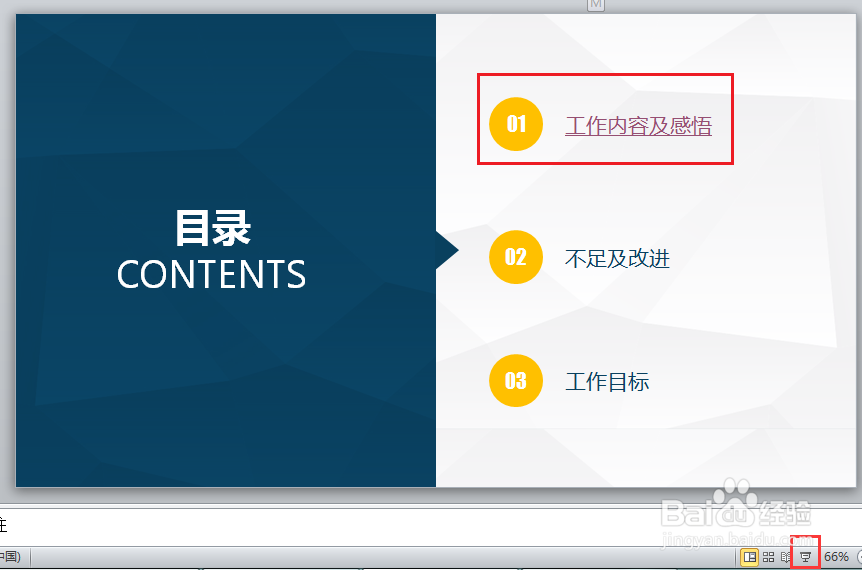1、打开PPT,选择要链接的一页PPT。假如我们要从下图的“目录”跳转到另外一页,首先点击目录中的“工作内容及感悟”
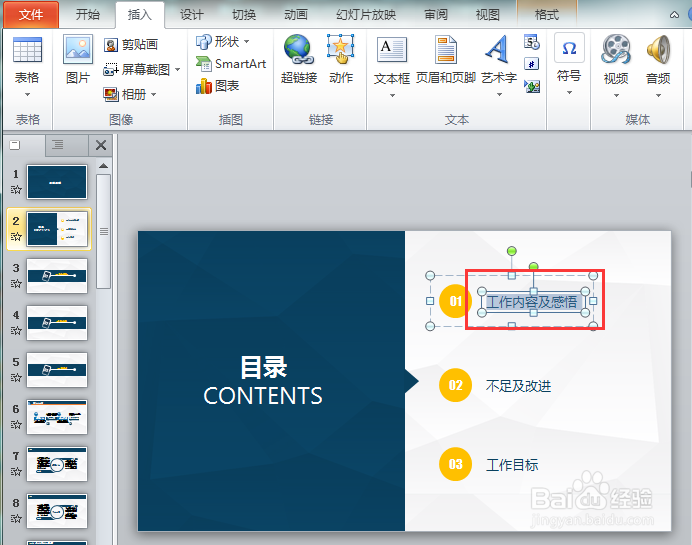
2、点击工具栏的“插入”
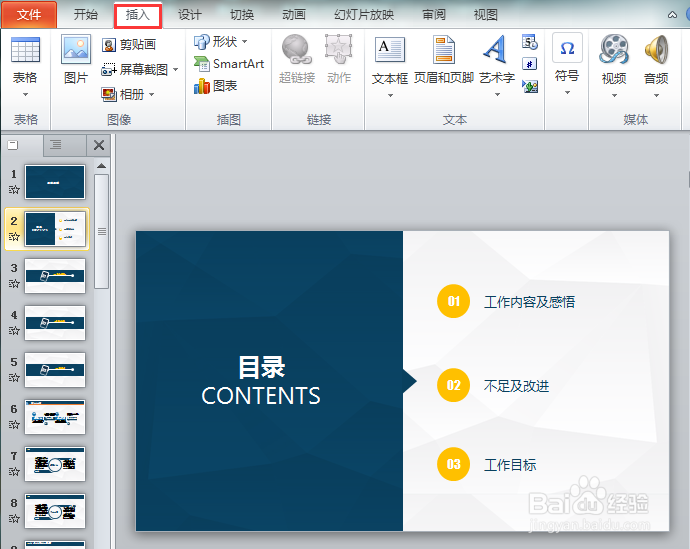
3、点击“插入”下的“超链接”

4、这时会跳出来一个对话框“插入超连接”,选择“本文档中的位置”

5、选择你要链接的一页PPT,这里选择“幻灯片3”
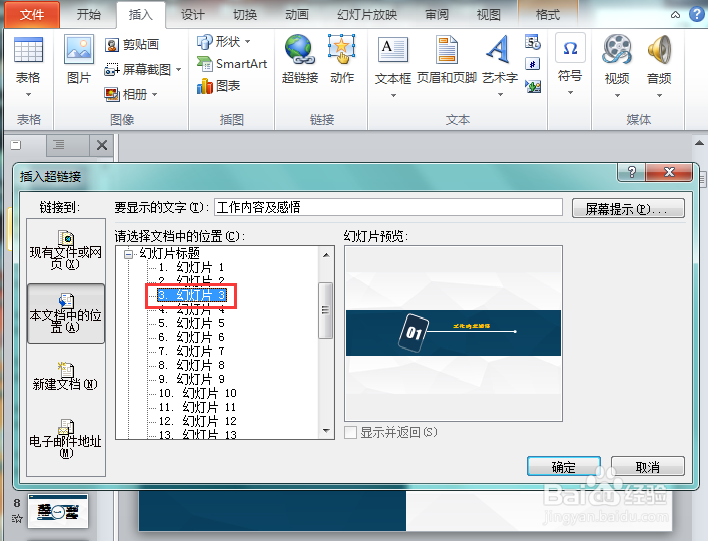
6、选择之后可以看到,旁边有该页PPT的预览图
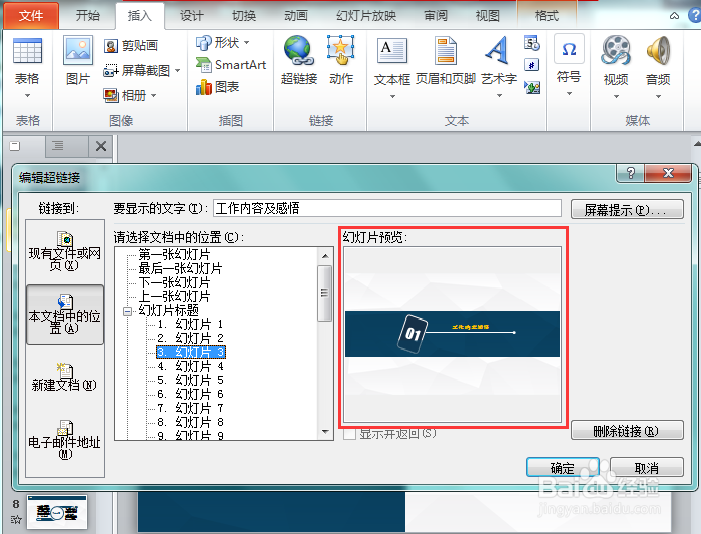
7、最后放映幻灯片,点击设置超链接的文字即可跳转链接
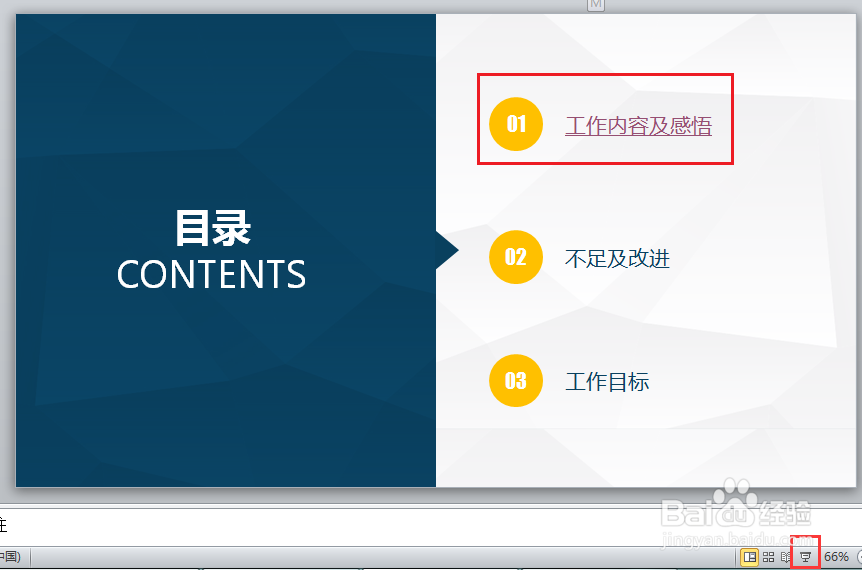
时间:2024-10-20 22:23:34
1、打开PPT,选择要链接的一页PPT。假如我们要从下图的“目录”跳转到另外一页,首先点击目录中的“工作内容及感悟”
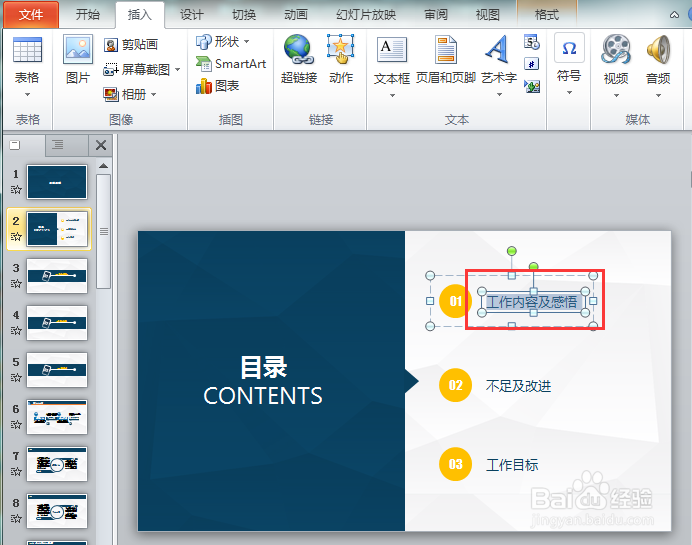
2、点击工具栏的“插入”
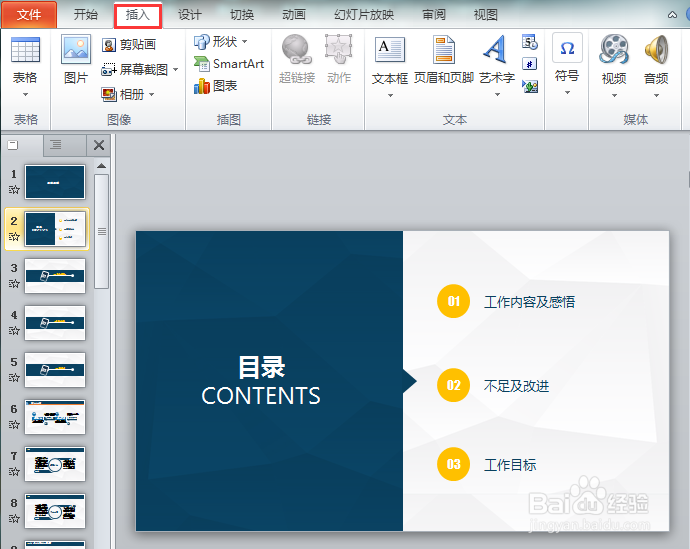
3、点击“插入”下的“超链接”

4、这时会跳出来一个对话框“插入超连接”,选择“本文档中的位置”

5、选择你要链接的一页PPT,这里选择“幻灯片3”
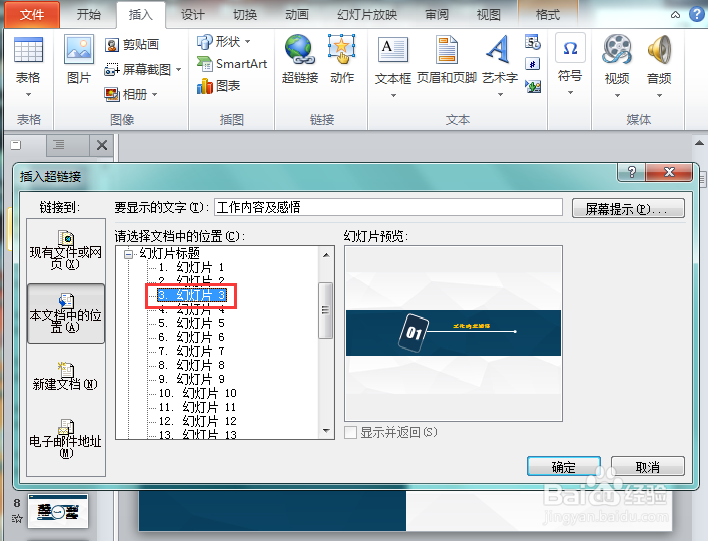
6、选择之后可以看到,旁边有该页PPT的预览图
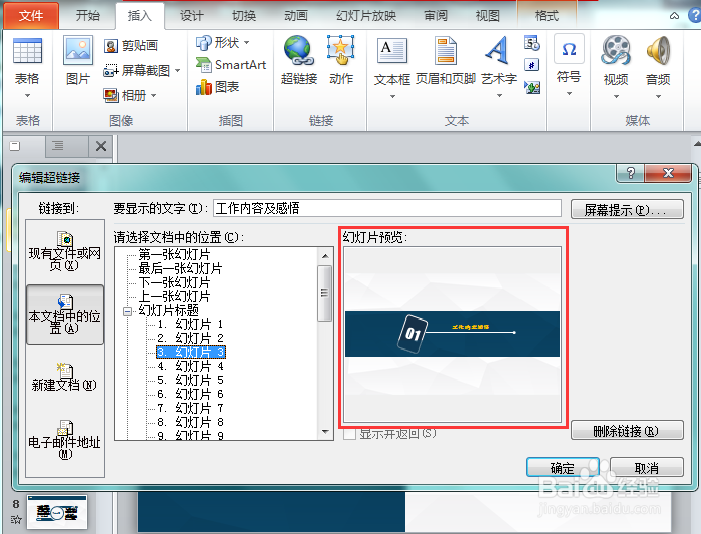
7、最后放映幻灯片,点击设置超链接的文字即可跳转链接